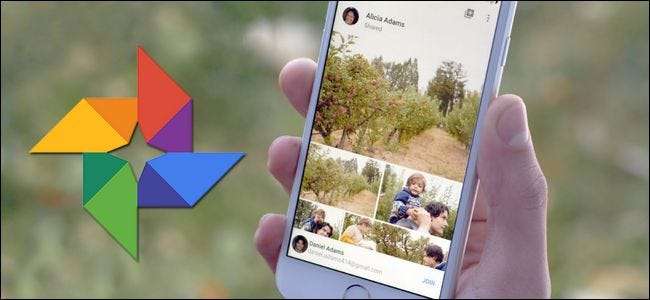
Cho dù bạn muốn chia sẻ ảnh gia đình với những người thân ở xa hay tạo một nhóm chia sẻ ảnh đi nghỉ hoặc sự kiện với bạn bè, thật dễ dàng để tạo và chia sẻ album cộng tác trong Google Photos.
Mặc dù không thiếu cách để chia sẻ ảnh giữa bạn bè của bạn, nhưng Google Photos đưa ra một số lý do khá hấp dẫn khiến nó trở thành nền tảng chia sẻ ảnh mà bạn lựa chọn. Trước hết, có sự phổ biến đơn giản của tài khoản Google — trên thực tế, mọi người đều đã có một tài khoản và nếu không có thì tài khoản này miễn phí. Google Photos cũng cung cấp các tính năng như bộ nhớ ảnh không giới hạn , các chức năng xã hội tích hợp như nhận xét về album và ảnh riêng lẻ, nhận dạng khuôn mặt và đối tượng, rất nhiều tính năng lớn và nhỏ khác .
LIÊN QUAN: Cách sử dụng Google Photos để lưu trữ số lượng ảnh không giới hạn
Trên thực tế, chúng tôi chỉ có một khiếu nại thực sự về việc chia sẻ ảnh thông qua Google Photos. Khi bạn chia sẻ một album, bạn thực sự không thể giới hạn ai có thể xem album đó. Google Photos tạo URL tùy chỉnh (và bị xáo trộn) cho mỗi album và bạn chia sẻ album bằng cách gửi cho mọi người URL đó. Không có cách nào để giới hạn quyền truy cập vào các tài khoản Google cụ thể. Mặc dù khả năng ai đó đoán được URL dài và lộn xộn trỏ về album được chia sẻ của bạn là rất nhỏ, nhưng điều đó không ngăn những người mà bạn chia sẻ URL đó chia sẻ nó với những người khác. Chúng tôi vẫn muốn bảo mật bổ sung cho quyền truy cập hạn chế đăng nhập. Hy vọng rằng đây là vấn đề mà Google giải quyết trong các bản cập nhật Google Photos trong tương lai.
Bỏ qua phàn nàn nhỏ đó, Google Photos giúp bạn chia sẻ hình ảnh của mình thật dễ dàng. Hãy bắt tay ngay vào việc tạo một album mới và bật các tính năng chia sẻ. Chúng tôi sẽ hướng dẫn bạn qua các tính năng bằng ứng dụng Google Photos dành cho iOS, nhưng chức năng này khá giống trong ứng dụng Android. Bạn cũng có thể dễ dàng theo dõi nếu đang sử dụng giao diện Google Photos dựa trên web, vì các mục menu đều giống nhau.
Tạo và Chia sẻ Anbom trong Google Photos
Để tạo album được chia sẻ đầu tiên của bạn, hãy kích hoạt ứng dụng Google Photos và nhấp vào biểu tượng menu (ba đường ngang) trên thanh tìm kiếm. Trong menu, nhấp vào “Đã chia sẻ” để truy cập thư mục album được chia sẻ của bạn.
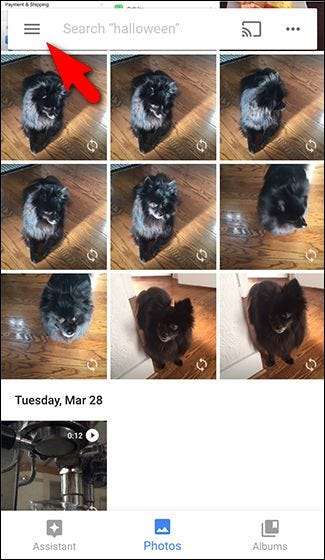
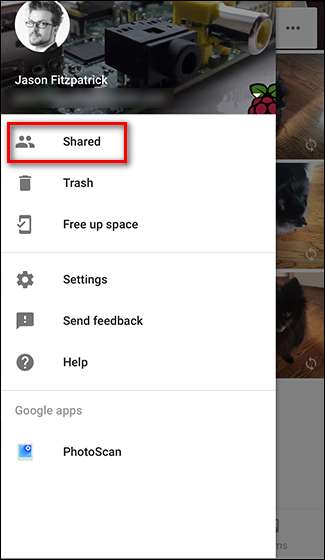
Trên trang “Đã chia sẻ”, nhấp vào biểu tượng + ở góc dưới bên phải để tạo album. Bạn sẽ được nhắc chọn ảnh cho anbom — hãy chọn một vài hoặc nhiều ảnh tùy thích, sau đó nhấp vào “Tiếp theo”.
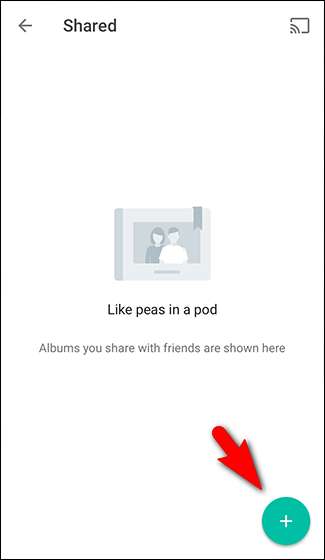
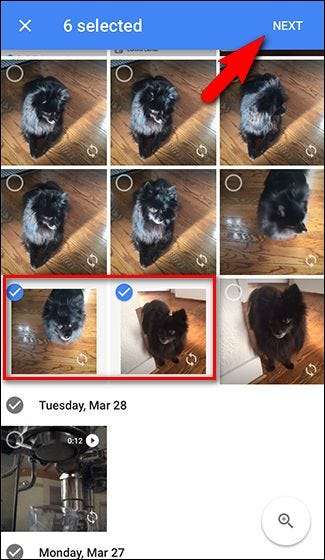
Đặt tên cho album mới của bạn, sau đó nhấp vào “Chia sẻ”. Bạn sẽ thấy tất cả các loại tùy chọn chia sẻ, tùy thuộc vào những ứng dụng bạn đã bật để chia sẻ. Bạn có thể chia sẻ album với từng địa chỉ liên hệ, gửi URL được chia sẻ tới ứng dụng nhắn tin mà bạn chọn, gửi liên kết tới album qua email, v.v.
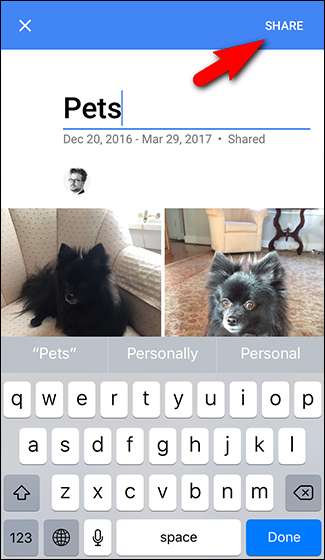
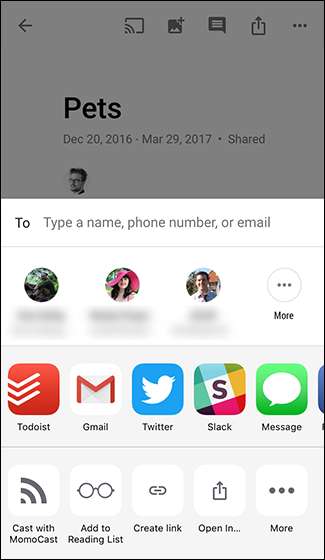
Mặc dù nó không rõ ràng ngay lập tức ở đây, chúng tôi muốn nhấn mạnh điểm chúng tôi đã đưa ra trước đó. Chia sẻ Google Photos không dựa trên quyền. Nếu bạn chia sẻ album của mình với ba người bạn của mình, bạn sẽ không cấp cho ba tài khoản Google của họ quyền truy cập vào album được chia sẻ. Bạn chỉ gửi cho họ URL của album. Có, URL này dài và khả năng những người ngẫu nhiên tình cờ gặp nó là khá nhiều. Tuy nhiên, bất kỳ ai có URL đều có thể truy cập ảnh của bạn, có nghĩa là những người bạn đã chia sẻ nó có thể dễ dàng chia sẻ nó với những người khác. Vì vậy, lợi ích nhất của bạn là giữ ảnh nhạy cảm không nằm trong album được chia sẻ và chỉ chia sẻ với những người bạn tin tưởng.
Quản lý Album được chia sẻ của bạn
Vì vậy, bạn đã tạo và chia sẻ album của mình. Bây giờ, hãy xem cách quản lý album đó. Nếu bạn vừa hoàn thành việc tạo một album mới, bạn sẽ ngay lập tức truy cập trang của album đó. Nếu bạn quay lại ứng dụng, hãy nhấn vào biểu tượng “Album” rồi nhấn vào hình thu nhỏ album “Được chia sẻ”. Bạn sẽ thấy danh sách tất cả các album được chia sẻ của mình (trong ví dụ của chúng tôi, chỉ có album “Thú cưng” mà chúng tôi đã tạo trong phần trước). Nhấn vào album bạn muốn mở.
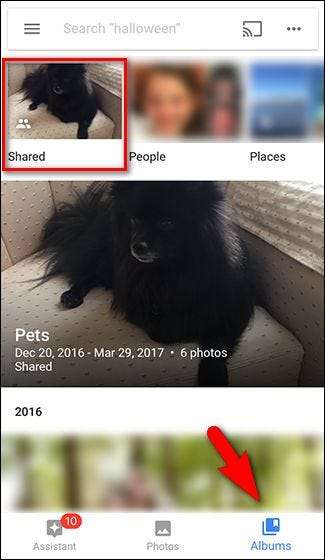
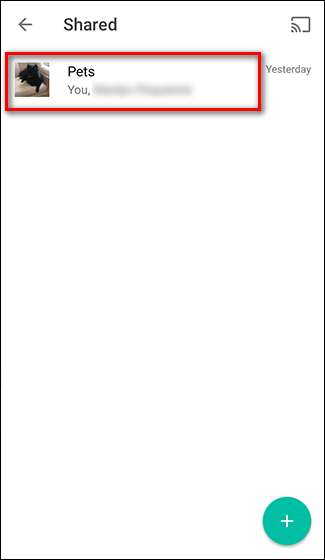
Trong album, bạn sẽ thấy một loạt biểu tượng ở góc trên bên phải. Từ trái sang phải, họ cho phép bạn:
- Gửi album tới Chromecast dưới dạng trình chiếu
- Thêm ảnh vào album
- Đưa ra nhận xét về album
- Chia sẻ album với nhiều người hơn
- Truy cập menu của album.
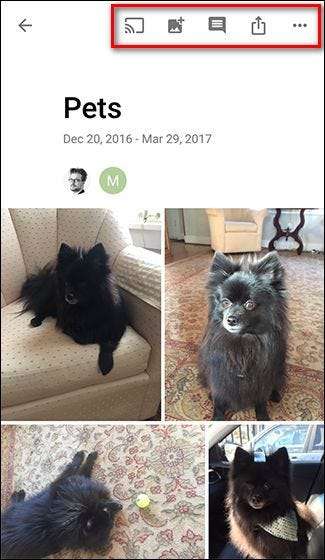
Menu của album cho phép bạn thực hiện các hành động như xem hoạt động gần đây, chỉnh sửa tên album, định cấu hình các tùy chọn chia sẻ và xóa album.
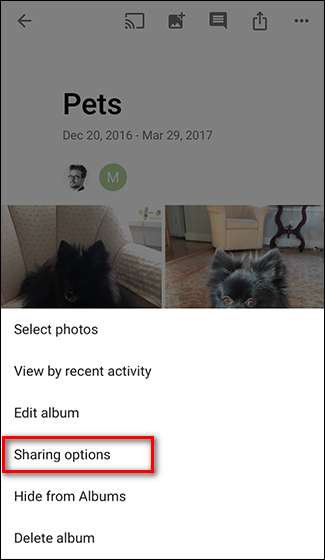
Trang "Tùy chọn chia sẻ" cung cấp một số tùy chọn bổ sung. Bạn có thể lấy bản sao của liên kết chia sẻ, xem ai được mời xem album, bật hoặc tắt tính năng cộng tác và nhận xét và — đương nhiên — ngừng chia sẻ album.
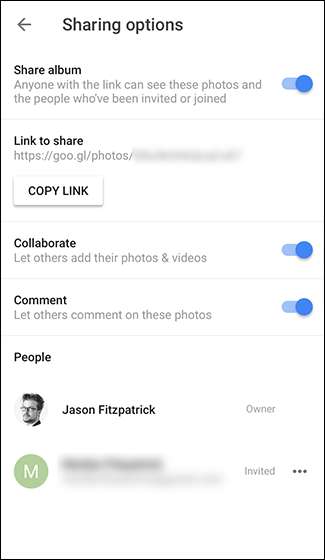
Dừng Chia sẻ Anbom
Một trong những điều yêu thích của chúng tôi về tính năng bật tắt chia sẻ trong Google Photos là nếu bạn ngừng chia sẻ album và sau đó chia sẻ lại sau đó, album sẽ được cấp một URL ngẫu nhiên, hoàn toàn mới (không giống như URL tĩnh được gán vĩnh viễn cho album khi bạn chia sẻ một album ảnh iCloud). Mặc dù bạn sẽ mất nhận xét và ảnh cộng tác nếu ngừng chia sẻ album, nhưng thật tuyệt khi bạn có thể chia sẻ lại nó bằng một URL hoàn toàn mới nếu cần, thay vì xóa toàn bộ album và tạo lại từ đầu.
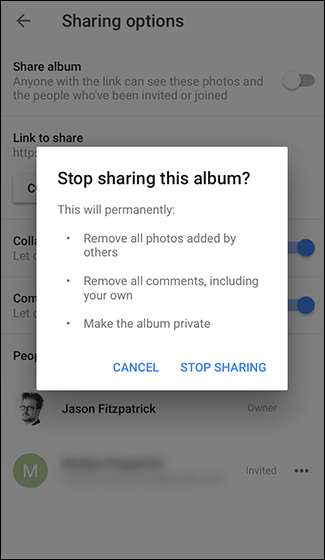
Đó là tất cả những gì cần có: giờ đây bạn có một album Google Photos được chia sẻ và cộng tác, nơi bạn bè của bạn không chỉ có thể xem, ví dụ: ảnh kỳ nghỉ của bạn mà thậm chí thêm ảnh của họ nếu họ đi cùng bạn.







